Unutulmuş bir Şifreyi iPhone, iPad veya iPod'da Sıfırlama
Genellikle insanlar şifreyi unuttular.Dijital ortamlarda çok fazla şifre ayarı olduğundan, iPhone'larında, iPad'lerinde veya iPod'larında. Bir iOS cihazına arka arkaya altı kez yanlış şifre girerseniz, kilitleneceksiniz ve bir mesaj cihazınızın devre dışı olduğunu söyleyecektir. Bu durumda, yapmanız gereken şey şifreyi sıfırlamak ve etkinleştirmek iOS'inizi yeniden yapın, nasıl yapabiliriz?

İPhone, iPad veya iPod'da Şifre Nasıl Sıfırlanır?
Genellikle çoğu insanın yaşayacağı iki koşul vardır.şifre sıfırlama ile uğraşırken yüzleşmek. Birincisi, iOS cihazlarınızı neyse ki iTunes'unuzla senkronize ettiniz. Ve bir şifreyi sıfırlamanızı kolaylaştırır. Diğeri ise, iOS cihazlarınızı iTunes ile hiçbir zaman senkronize etmemeniz, sıfırlama işlemini yapmanız biraz zaman alabilir, ancak daha sonra geri yüklenebilir.
iOS Aygıtları Zaten iTunes ile Senkronize Edildi
1. Cihazınızı (iPhone, iPad veya iPod) senkronize ettiğiniz bilgisayara bağlayın.
2. iTunes'u açın. Bir şifre istenirse, senkronize ettiğiniz başka bir bilgisayarı deneyin veya kurtarma modunu kullanın.
3. iTunes'un cihazınızı senkronize etmesini ve yedeklemesini bekleyin. Olmazsa ne yapacağını öğren.
4. Senkronizasyon ve yedekleme tamamlandıktan sonra Geri Yükle'yi tıklayın. Ardından, iOS cihazınız iTunes ile senkronize ettiğiniz ayara geri döner.
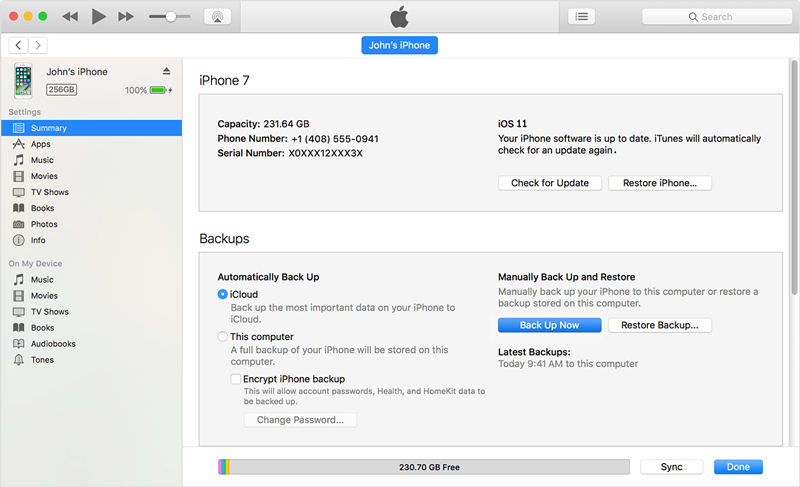
iOS Cihazları iTunes ile Senkronize Edilmedi
1. Cihazınızı kurtarma moduna getirin.
- Cihazınızı bilgisayarınıza senkronize etmek için kullanılan USB kablosunu takın ancak iPhone'unuza bağlamayın.
- Sağ üst köşedeki uyku / tutma düğmesini sürgü üste gelene kadar basılı tutarak iPhone'unuzu kapatın. Kaydır.
- Telefon kapalıyken, giriş düğmesini basılı tutun ve USB kablosunu yuva konektörüne bağlayın.
- İPhone açılacak ve Apple logosunu gösterecektir. Ekranda iTunes logosu / USB kablosu görünene kadar ana düğmeyi basılı tutun. Gitmesine izin verebilirsin o zaman. Telefon şimdi kurtarma modunda.

2. Cihazın güncellenmesi veya geri yüklenmesi gerektiğini belirten iTunes'daki mesajdaki Geri Yükle'yi tıklayın.

İPhone'u Geri Yüklemeden Açma
Kaybedenler için alternatif bir çözüm veyaiPhone şifresini unuttum, üçüncü taraf unlocker yazılımı kullanmaktır. Tenorshare 4uKey, kullanıcıların iPhone şifresini kaldırma ve geri yükleme yapmadan dakikalar içinde kilit ekranını atlamalarını sağlayan iyi bir seçim olacaktır. İlgileniyorsanız, altlarında kullanmak için kısa adımlar vardır.
1. PC'nize Tenorshare 4uKey indirin ve kurun ve devre dışı bırakılmış bir cihaza bağlayın.
2. Başlat'ı tıklayın.
3. iPhone şifresini açmadan önce, gerektiği gibi en yeni iOS yazılımını indirin.

4. Üretici yazılımı başarıyla indirildiğinde, şifreyi sıfırlamak için Şimdi Kilidini Aç'ı tıklayın.
Tüm işlem tamamlandığında, artık iPhone, iPad veya iPod'unuza erişmek için yeni bir şifre oluşturabilirsiniz.
Ya Verilerinizi Kaybederseniz?
Unutmadan önce bir yedekleme yapmadıysanız,şifrenizi girerseniz, cihazınızın verilerini kaydetmenin bir yolu yoktur. Tüm verilerinizi ve ayarlarınızı silen cihazınızı silmeniz gerekir. Daha sonra, şifreyi sıfırladıktan sonra verileri geri alabilir misiniz? yedekleme, iCloud yedekleme veya doğrudan iOS cihazınızdan.


![[Ultimate Guide] iPhone'da Unutulan Kısıtlamalar / Ekran Saati Parolasının Sıfırlanması](/images/reset-iphone/ultimate-guide-how-to-reset-forgotten-restrictionsscreen-time-passcode-on-iphone.jpg)






